本人目前工作中未涉及到WebUI自动化测试,但为了提升自己的技术,多学习一点还是没有坏处的,废话不多说了,目前主流的webUI测试框架应该还是selenium,考虑到可维护性、拓展性、复用性等,我们采用PO模式去写我们的脚本,本文档也主要整合了Selenium+PO模式+Pytest+Allure,下面我们进入正题。注:文章末尾附Github地址
技术前提:python、selenium、pytest基础知识
1. 项目结构目录:

2. PO模式介绍
PO模式特点:
- 易于维护
- 复用性高
- 脚本易于阅读理解
PO模式要素:
1. 在PO模式中抽象封装成一个BasePage类,该基类应该拥有一个只实现 webdriver 实例的属性
2. 每个一个 pag 都继承BasePage,通过driver来管理本page中元素将page中的操作封装成一个个的方法
3. TestCase依赖 page 类,从而实现相应的测试步骤

3. BasePage 页面封装
-
import logging -
import os -
import time -
from datetime import datetime -
from time import sleep -
from selenium import webdriver -
from selenium.webdriver.support import expected_conditions as EC -
from selenium.webdriver.support.wait import WebDriverWait -
from selenium.common.exceptions import TimeoutException, NoSuchElementException -
from Utils.myLog import MyLog -
""" -
此类封装所有操作,所有页面继承该类 -
""" -
class BasePage(object): -
def __init__(self, driver): -
self.logger = MyLog().getLog() -
self.driver = driver -
# 等待元素可见 -
def wait_eleVisible(self, loc, timeout=30, poll_frequency=0.5, model=None): -
""" -
:param loc:元素定位表达;元组类型,表达方式(元素定位类型,元素定位方法) -
:param timeout:等待的上限 -
:param poll_frequency:轮询频率 -
:param model:等待失败时,截图操作,图片文件中需要表达的功能标注 -
:return:None -
""" -
self.logger.info(f'等待"{model}"元素,定位方式:{loc}') -
try: -
start = datetime.now() -
WebDriverWait(self.driver, timeout, poll_frequency).until(EC.visibility_of_element_located(loc)) -
end = datetime.now() -
self.logger.info(f'等待"{model}"时长:{end - start}') -
except TimeoutException: -
self.logger.exception(f'等待"{model}"元素失败,定位方式:{loc}') -
# 截图 -
self.save_webImgs(f"等待元素[{model}]出现异常") -
raise -
# 等待元素不可见 -
def wait_eleNoVisible(self, loc, timeout=30, poll_frequency=0.5, model=None): -
""" -
:param loc:元素定位表达;元组类型,表达方式(元素定位类型,元素定位方法) -
:param timeout:等待的上限 -
:param poll_frequency:轮询频率 -
:param model:等待失败时,截图操作,图片文件中需要表达的功能标注 -
:return:None -
""" -
logging.info(f'等待"{model}"消失,元素定位:{loc}') -
try: -
start = datetime.now() -
WebDriverWait(self.driver, timeout, poll_frequency).until_not(EC.visibility_of_element_located(loc)) -
end = datetime.now() -
self.logger.info(f'等待"{model}"时长:{end - start}') -
except TimeoutException: -
self.logger.exception(f'等待"{model}"元素失败,定位方式:{loc}') -
# 截图 -
self.save_webImgs(f"等待元素[{model}]消失异常") -
raise -
# 查找一个元素element -
def find_element(self, loc, model=None): -
self.logger.info(f'查找"{model}"元素,元素定位:{loc}') -
try: -
return self.driver.find_element(*loc) -
except NoSuchElementException: -
self.logger.exception(f'查找"{model}"元素失败,定位方式:{loc}') -
# 截图 -
self.save_webImgs(f"查找元素[{model}]异常") -
raise -
# 查找元素elements -
def find_elements(self, loc, model=None): -
self.logger.info(f'查找"{model}"元素集,元素定位:{loc}') -
try: -
return self.driver.find_elements(*loc) -
except NoSuchElementException: -
self.logger.exception(f'查找"{model}"元素集失败,定位方式:{loc}') -
# 截图 -
self.save_webImgs(f"查找元素集[{model}]异常") -
raise -
# 输入操作 -
def input_text(self, loc, text, model=None): -
# 查找元素 -
ele = self.find_element(loc, model) -
# 输入操作 -
self.logger.info(f'在"{model}"输入"{text}",元素定位:{loc}') -
try: -
ele.send_keys(text) -
except: -
self.logger.exception(f'"{model}"输入操作失败!') -
# 截图 -
self.save_webImgs(f"[{model}]输入异常") -
raise -
# 清除操作 -
def clean_inputText(self, loc, model=None): -
ele = self.find_element(loc, model) -
# 清除操作 -
self.logger.info(f'清除"{model}",元素定位:{loc}') -
try: -
ele.clear() -
except: -
self.logger.exception(f'"{model}"清除操作失败') -
# 截图 -
self.save_webImgs(f"[{model}]清除异常") -
raise -
# 点击操作 -
def click_element(self, loc, model=None): -
# 先查找元素在点击 -
ele = self.find_element(loc, model) -
# 点击操作 -
self.logger.info(f'点击"{model}",元素定位:{loc}') -
try: -
ele.click() -
except: -
self.logger.exception(f'"{model}"点击失败') -
# 截图 -
self.save_webImgs(f"[{model}]点击异常") -
raise -
# 获取文本内容 -
def get_text(self, loc, model=None): -
# 先查找元素在获取文本内容 -
ele = self.find_element(loc, model) -
# 获取文本 -
self.logger.info(f'获取"{model}"元素文本内容,元素定位:{loc}') -
try: -
text = ele.text -
self.logger.info(f'获取"{model}"元素文本内容为"{text}",元素定位:{loc}') -
return text -
except: -
self.logger.exception(f'获取"{model}"元素文本内容失败,元素定位:{loc}') -
# 截图 -
self.save_webImgs(f"获取[{model}]文本内容异常") -
raise -
# 获取属性值 -
def get_element_attribute(self, loc, name, model=None): -
# 先查找元素在去获取属性值 -
ele = self.find_element(loc, model) -
# 获取元素属性值 -
self.logger.info(f'获取"{model}"元素属性,元素定位:{loc}') -
try: -
ele_attribute = ele.get_attribute(name) -
self.logger.info(f'获取"{model}"元素"{name}"属性集为"{ele_attribute}",元素定位:{loc}') -
return ele_attribute -
except: -
self.logger.exception(f'获取"{model}"元素"{name}"属性失败,元素定位:{loc}') -
# 截图 -
self.save_webImgs(f"获取[{model}]属性异常") -
raise -
# iframe 切换 -
def switch_iframe(self, frame_refer, timeout=30, poll_frequency=0.5, model=None): -
# 等待 iframe 存在 -
self.logger.info('iframe 切换操作:') -
try: -
# 切换 == index\name\id\WebElement -
WebDriverWait(self.driver, timeout, poll_frequency).until( -
EC.frame_to_be_available_and_switch_to_it(frame_refer)) -
sleep(0.5) -
self.logger.info('切换成功') -
except: -
self.logger.exception('iframe 切换失败!!!') -
# 截图 -
self.save_webImgs(f"iframe切换异常") -
raise -
# 窗口切换 = 如果是切换到新窗口,new. 如果是回到默认的窗口,default -
def switch_window(self, name, cur_handles=None, timeout=20, poll_frequency=0.5, model=None): -
""" -
调用之前要获取window_handles -
:param name: new 代表最新打开的一个窗口. default 代表第一个窗口. 其他的值表示为窗口的 handles -
:param cur_handles: -
:param timeout:等待的上限 -
:param poll_frequency:轮询频率 -
:param model:等待失败时,截图操作,图片文件中需要表达的功能标注 -
:return: -
""" -
try: -
if name == 'new': -
if cur_handles is not None: -
self.logger.info('切换到最新打开的窗口') -
WebDriverWait(self.driver, timeout, poll_frequency).until(EC.new_window_is_opened(cur_handles)) -
window_handles = self.driver.window_handles -
self.driver.swich_to.window(window_handles[-1]) -
else: -
self.logger.exception('切换失败,没有要切换窗口的信息!!!') -
self.save_webImgs("切换失败_没有要切换窗口的信息") -
raise -
elif name == 'default': -
self.logger.info('切换到默认页面') -
self.driver.switch_to.default() -
else: -
self.logger.info('切换到为 handles 的窗口') -
self.driver.swich_to.window(name) -
except: -
self.logger.exception('切换窗口失败!!!') -
# 截图 -
self.save_webImgs("切换失败_没有要切换窗口的信息") -
raise -
# 截图 -
def save_webImgs(self, model=None): -
# filepath = 指图片保存目录/model(页面功能名称)_当前时间到秒.png -
# 截图保存目录 -
# 拼接日志文件夹,如果不存在则自动创建 -
cur_path = os.path.dirname(os.path.realpath(__file__)) -
now_date = time.strftime('%Y-%m-%d', time.localtime(time.time())) -
screenshot_path = os.path.join(os.path.dirname(cur_path), f'Screenshots\\{now_date}') -
if not os.path.exists(screenshot_path): -
os.mkdir(screenshot_path) -
# 当前时间 -
dateNow = time.strftime('%Y%m%d_%H%M%S', time.localtime(time.time())) -
# 路径 -
filePath = '{}\\{}_{}.png'.format(screenshot_path, model, dateNow) -
try: -
self.driver.save_screenshot(filePath) -
self.logger.info(f"截屏成功,图片路径为{filePath}") -
except: -
self.logger.exception('截屏失败!') -
# 退出 -
def get_driver(self): -
return self.driver
4. 页面继承BasPage
-
from Common.basePage import BasePage -
from selenium.webdriver.common.by import By -
from time import sleep -
class BaiduIndex(BasePage): -
""" -
页面元素 -
""" -
# 百度首页链接 -
baidu_index_url = "https://www.baidu.com" -
# 搜索框 -
search_input = (By.ID, "kw") -
# "百度一下"按钮框 -
search_button = (By.ID, "su") -
# 查询操作 -
def search_key(self, search_key): -
self.logger.info("【===搜索操作===】") -
# 等待用户名文本框元素出现 -
self.wait_eleVisible(self.search_input, model='搜索框') -
# 输入内容 -
self.input_text(self.search_input, "阿崔", model="搜索框") -
# 清除文本框内容 -
self.clean_inputText(self.search_input, model='搜索框') -
# 输入用户名 -
self.input_text(self.search_input, text=search_key, model='搜索框') -
# 等待搜索按钮出现 -
self.wait_eleVisible(self.search_button, model='"百度一下"搜索按钮') -
# 点击搜索按钮 -
self.click_element(self.search_button, model='"百度一下"搜索按钮') -
# 搜索后等待界面加载完成 -
self.driver.implicitly_wait(10) -
sleep(3)
5. pytest+allure编写测试用例
注:Pytest整合Allure教程请参考:https://www.cnblogs.com/huny/p/13752406.html
-
import os -
import time -
import pytest -
import allure -
from time import sleep -
from selenium import webdriver -
from PageObject.baiduIndex import BaiduIndex -
driver = webdriver.Chrome() -
baidu_index = BaiduIndex(driver) -
@pytest.fixture(scope="class") -
def init(): -
# 打开浏览器,访问登录页面 -
baidu_index.logger.info("\nWebDriver 正在初始化...") -
driver.get(baidu_index.baidu_index_url) -
baidu_index.logger.info(f"打开链接: {baidu_index.baidu_index_url}...") -
# 窗口最大化 -
driver.maximize_window() -
# 隐式等待 -
driver.implicitly_wait(10) -
baidu_index.logger.info("WebDriver 初始化完成!") -
yield -
driver.quit() -
baidu_index.logger.info("WebDriver 成功退出...") -
@allure.feature("百度搜索") -
class TestBaiduSearch: -
@allure.story("搜索指定关键字") -
@pytest.mark.baidu_search -
@pytest.mark.parametrize("key_word", [ -
"哈哈", -
"呵呵", -
], ) -
def test_search(self, init, key_word): -
# @pytest.mark.parametrize 参数化 -
baidu_index.search_key(key_word) -
web_title = driver.title -
assert "哈哈_百度搜索" == web_title
6. 生成Allure测试报告
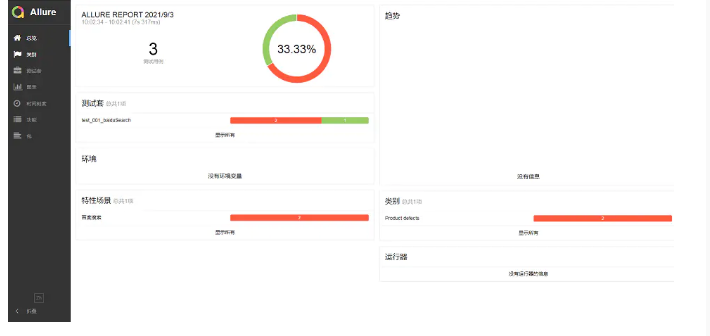
Github地址:https://github.com/Zimo6/Selenium_Demo
总结:
感谢每一个认真阅读我文章的人!!!
作为一位过来人也是希望大家少走一些弯路,如果你不想再体验一次学习时找不到资料,没人解答问题,坚持几天便放弃的感受的话,在这里我给大家分享一些自动化测试的学习资源,希望能给你前进的路上带来帮助。

软件测试面试文档
我们学习必然是为了找到高薪的工作,下面这些面试题是来自阿里、腾讯、字节等一线互联网大厂最新的面试资料,并且有字节大佬给出了权威的解答,刷完这一套面试资料相信大家都能找到满意的工作。


视频文档获取方式:
这份文档和视频资料,对于想从事【软件测试】的朋友来说应该是最全面最完整的备战仓库,这个仓库也陪伴我走过了最艰难的路程,希望也能帮助到你!以上均可以分享,点下方小卡片即可自行领取。

























 916
916











 被折叠的 条评论
为什么被折叠?
被折叠的 条评论
为什么被折叠?








